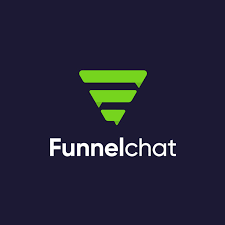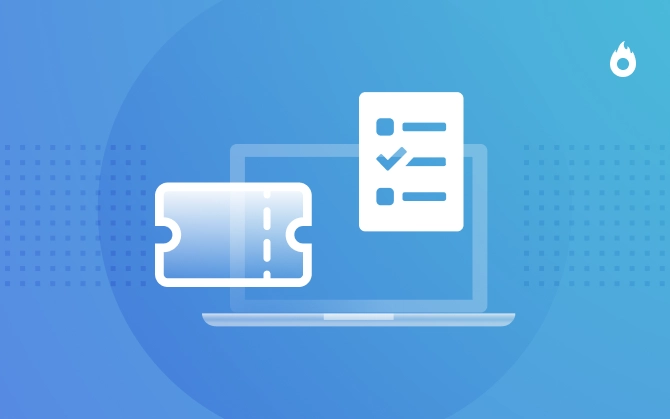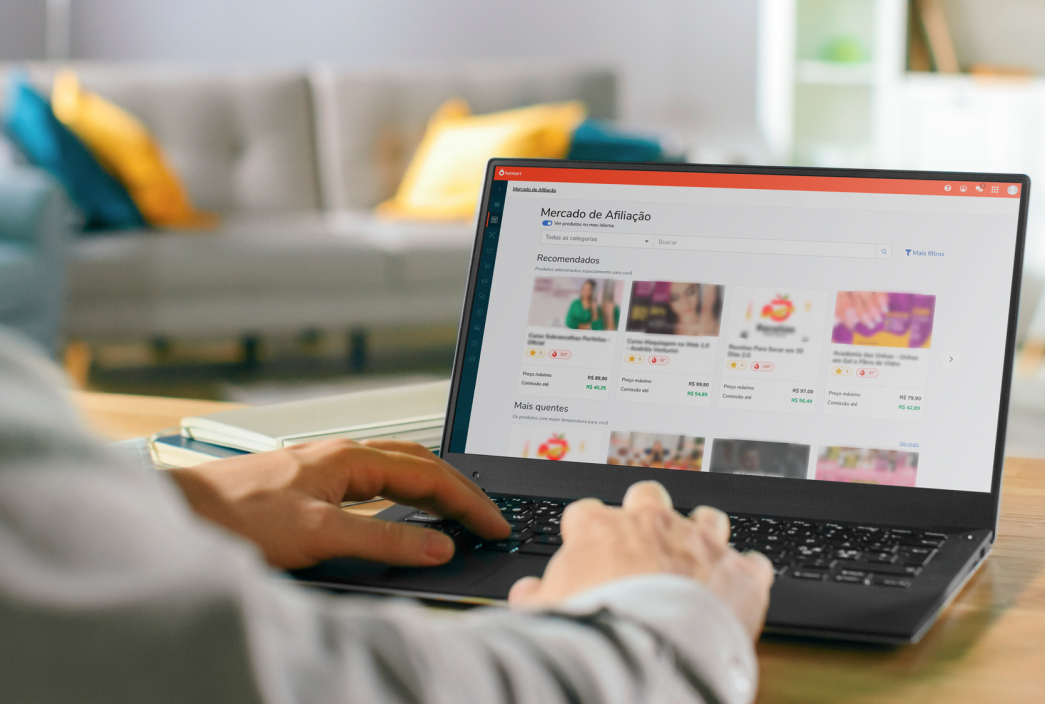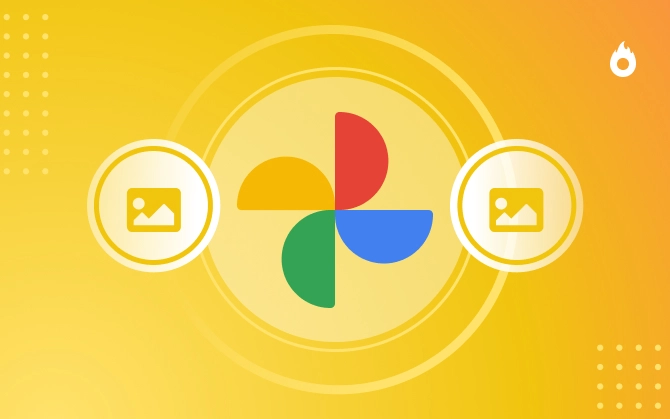
¿Qué es Google Fotos y para qué sirve? Tutorial para aprender a usar esta herramienta
¿Buscas un servicio de almacenamiento y organización de imágenes y videos? Entonces, aprende qué es Google Fotos y cómo usarlo.

Qué aprenderás en este post
¿Ya te detuviste a contar la cantidad de fotos que sacas todos los días con tu smartphone? ¡Son muchas! Pero, hay un problema: ¿cómo organizar todas las imágenes? En Internet hay muchas herramientas que te ayudan a hacerlo, sin embargo una destaca entre todas ellas, estamos hablando de Google Fotos, pero ¿qué es Google Fotos en realidad? ¿será que solo es un lugar donde almacenar y organizar fotos?.
La solución del gigante de las búsquedas presenta varios recursos interesantes y útiles, como backup automático, acceso remoto a los archivos y búsqueda inteligente. Y lo mejor es que la aplicación es ligera, fácil de usar y gratuita.
Aun así, mucha gente no conoce todas sus funciones o no sabe usar este servicio. Por eso, preparamos este tutorial práctico, con todo lo que necesitas saber para comenzar a descubrir qué es Google Fotos.
¿Empezamos?
¿Qué es Google Fotos y para qué sirve?
Google Fotos es un servicio desarrollado por Google para compartir y almacenar fotos. Fue lanzado en mayo de 2015, es una de las herramientas más populares en su categoría y ya viene instalada en los smartphones Android.
El servicio almacena tus fotos y videos “en la nube”. Pero, ¿qué quiere decir eso?
Antiguamente, para hacer una copia de fotos y videos, era necesario conectar tu smartphone o cámara a la computadora y transferir todos los archivos manualmente. Y luego, había que transferirlo todo nuevamente para un HD externo o DVD. Era un trabajo tedioso y llevaba mucho tiempo, ¿te acuerdas?
Aunque sea excelente tener varios backups de tus archivos, principalmente de los más importantes, almacenar fotos y videos en la nube es muy ventajoso. Además de ser fácil de usar, este tipo de tecnología permite acceder a los archivos desde cualquier dispositivo conectado a Internet.
Existen diversas herramientas de este tipo en Internet, pero Google Fotos es una de las más populares por varios motivos, como:
- Almacenamiento y backup automático de fotos y videos;
- Permite organizar, compartir y administrar fotos y videos con un toque;
- Es compatible con varios tipos de dispositivos;
- Es fácil de usar, con una interfaz intuitiva.
Cambios en el backup y almacenamiento de Google Fotos
En noviembre de 2020, Google anunció que más archivos de fotos y videos empezarán a ser contabilizados en el espacio de almacenamiento de las cuentas de los usuarios de Google Drive.
El principal cambio afecta justamente a Google Fotos, que dejará de ofrecer backup ilimitado de fotos y videos en alta definición.
A partir del 1º de junio de 2021, el espacio ocupado por estos archivos será contado en el espacio total de almacenamiento, como ya sucede con los contenidos en calidad original.
La empresa afirma que esta nueva regla no afectará a quienes realicen el backup de archivos multimedia en alta definición hasta fines de 2021. Las fotos y videos enviados hasta esta fecha continuarán disponibles en Google Fotos sin contar en el límite disponible para almacenamiento.
Sin embargo, los archivos enviados después del 1º de junio de 2021 comenzarán a consumir espacio en la cuenta de Google, que es de 15 GB en el plan gratuito.
Para ayudar a los usuarios, Google ofrece una página con una proyección de por cuánto tiempo tendrás espacio de almacenamiento gratuito en el plan gratuito.
Disponible en este link, la herramienta tiene en cuenta tu historial de backup de Google Fotos, además de los archivos de Google Docs y mensajes en Gmail.
¿Cómo funciona Google Fotos?
Google fotos no sirve solo para almacenar imágenes y videos. Esta herramienta tiene una serie de recursos que facilitan tu día a día. A continuación, puedes ver los principales:
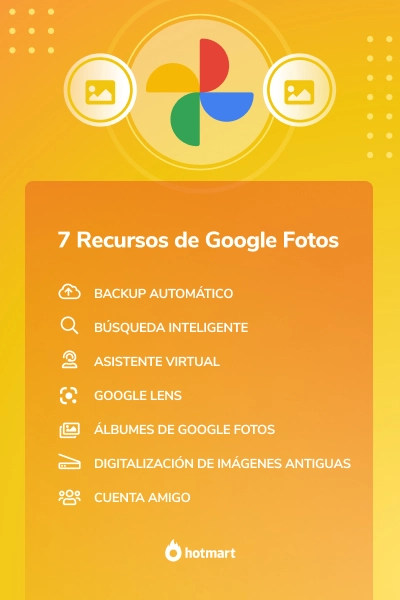
1. Backup automático
Una de las grandes ventajas es que realiza una copia de todas las imágenes y los videos del dispositivo automáticamente. Así, siempre que tengas una conexión estable a Internet, la herramienta hará un backup de tus archivos en la nube.
2. Búsqueda inteligente
Google Fotos incorpora la poderosa tecnología de búsquedas de Google. Así, logras buscar tus fotos usando cualquier palabra clave. Al buscar “comida”, por ejemplo, el servicio exhibirá imágenes de comida. Al teclear “Machu Picchu”, la app mostrará fotos y videos ubicados geográficamente en ese lugar.
3. Asistente
Otra función bastante útil es el Asistente, que analiza tu biblioteca de imágenes en busca de fotos parecidas entre sí. Luego, compila los archivos en álbumes y collages.
Además, esta función también te ayuda a excluir archivos duplicados y desocupar espacio de almacenamiento en el dispositivo.
4. Google Lens
Continuando con las inversiones de Google en Inteligencia Artificial, Google Fotos presenta integración con Lens. Esta función permite que el usuario fotografíe una imagen y reciba informaciones sobre un objeto destacado en ella, como el nombre de un patrón de colores, un punto turístico o la especie de una planta.
5. Álbumes de Google Fotos
A través de técnicas avanzadas de procesamiento y análisis de imágenes, el servicio de Google agrupa fotos y videos automáticamente en álbumes personalizados.
Personas, lugares, objetos, collages, animaciones y películas son algunos de los tipos de álbumes automáticos que Google Fotos crea.
6. Digitalización de imágenes antiguas
Quien creció antes de la llegada de la fotografía digital, debe tener en casa una gran colección de fotos analógicas. Si este es tu caso, puedes digitalizar esas memorias y almacenarlas online.
Google Fotos cuenta con una función que escanea fotos antiguas, elimina brillos y distorsiones, preservando sus colores y su aspecto.
7. Cuenta de amigo
Otra gran ventaja es la posibilidad de compartir archivos multimedia con personas específicas, como fotos y videos de una fiesta con todos los invitados.
Para usar esta función, basta con acceder a las configuraciones, seleccionar la opción “Compartir”, y luego, “Seleccionar amigo”, ingresar la dirección de correo o el nombre y elegir lo que será compartido.
¿Cómo usar Google Fotos?
Con todas estas funciones increíbles, debes estar loco por comenzar a usar Google Fotos para organizar tus imágenes. Pero, ¿sabes cómo hacerlo?
Descubre aquí cómo configurar y usar Google Fotos con pasos simples:
1. Instala Google Fotos
El primer paso es instalar la aplicación de Fotos en tu smartphone. La herramienta está disponible para Android o iOS.
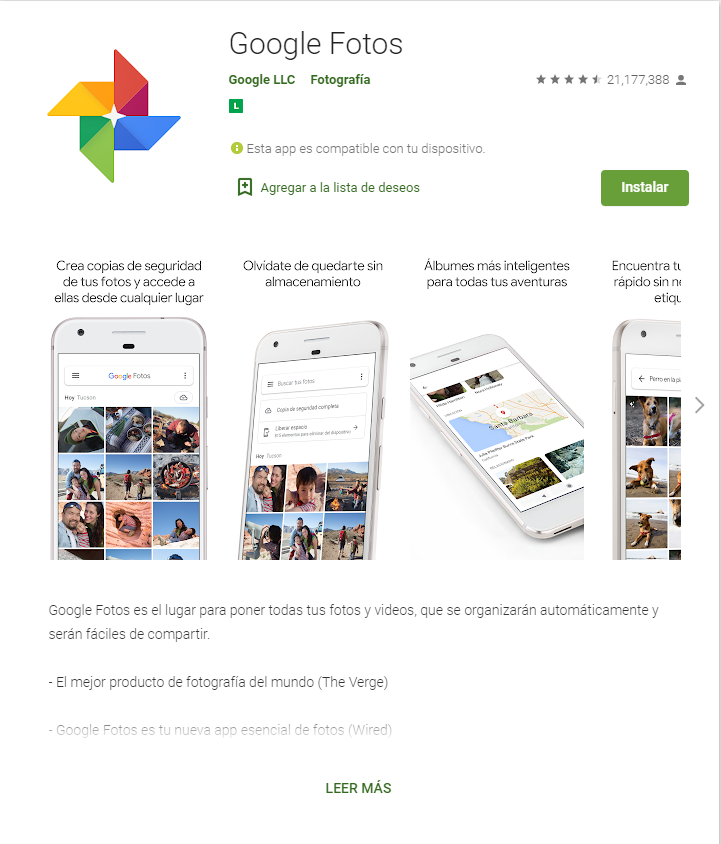
Además, Google pone a disposición una versión web de esta herramienta, donde puedes subir fotos y videos almacenados en la computadora.
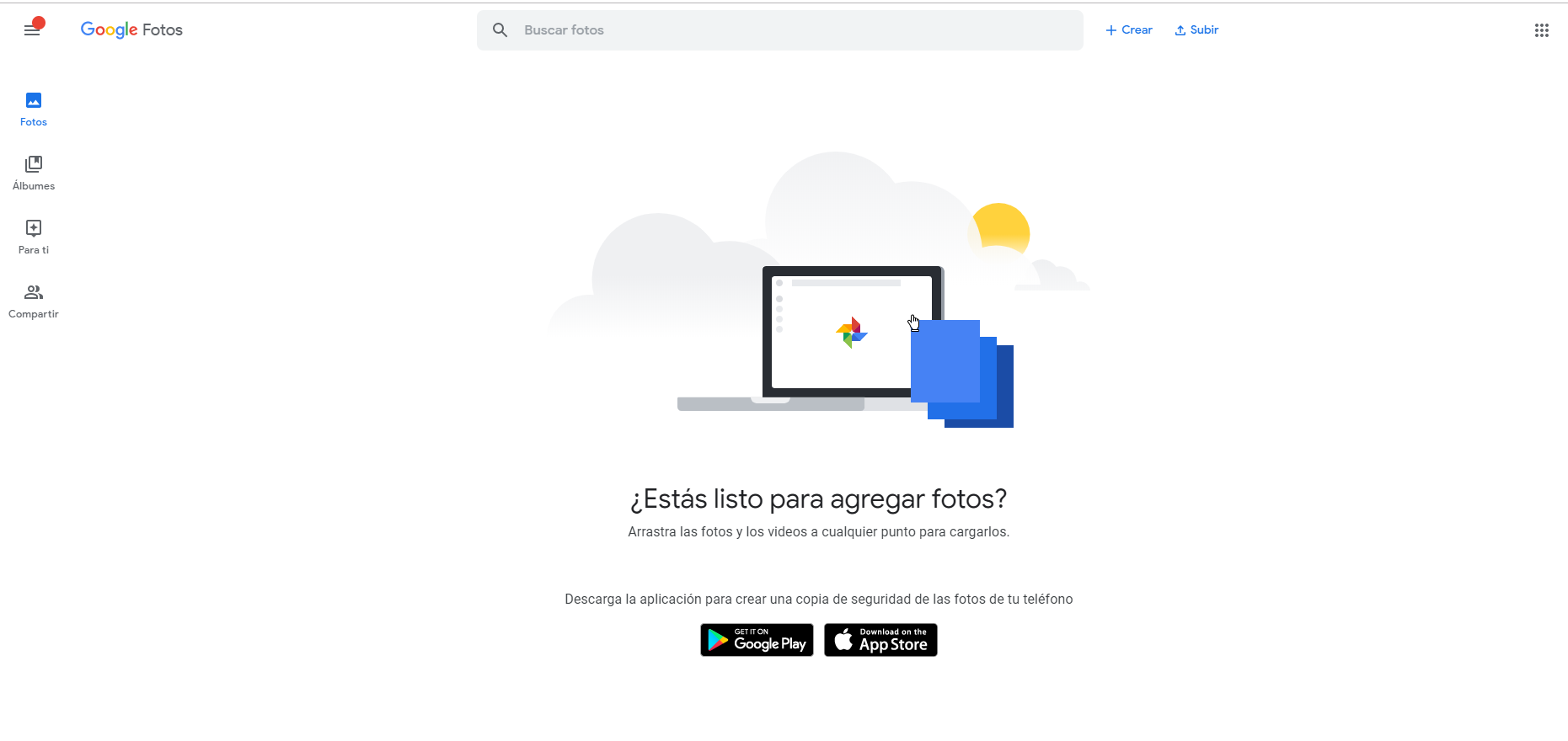
2. Elige el nivel de calidad de la copia de seguridad
Después de instalar la aplicación, deberás elegir el nivel de calidad de las fotos y videos almacenados en el servicio.
Google Fotos te da dos opciones:
- Alta calidad: las fotos son redimensionadas, como máximo, a 16 megapíxeles y los videos a 1080p.
- Original: no se pierde calidad o resolución en los archivos originales.
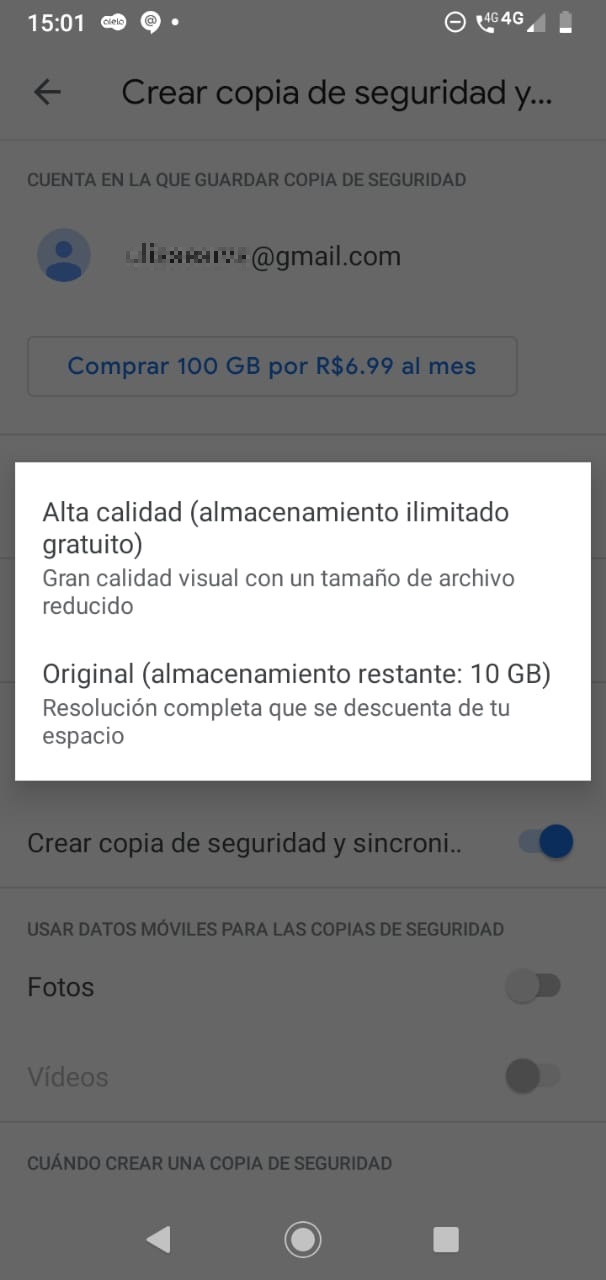
3. Navega por las imágenes
Por defecto, al abrir Google Fotos tienes acceso a una galería con todas las imágenes y videos organizados por fecha, con los archivos más recientes primero.
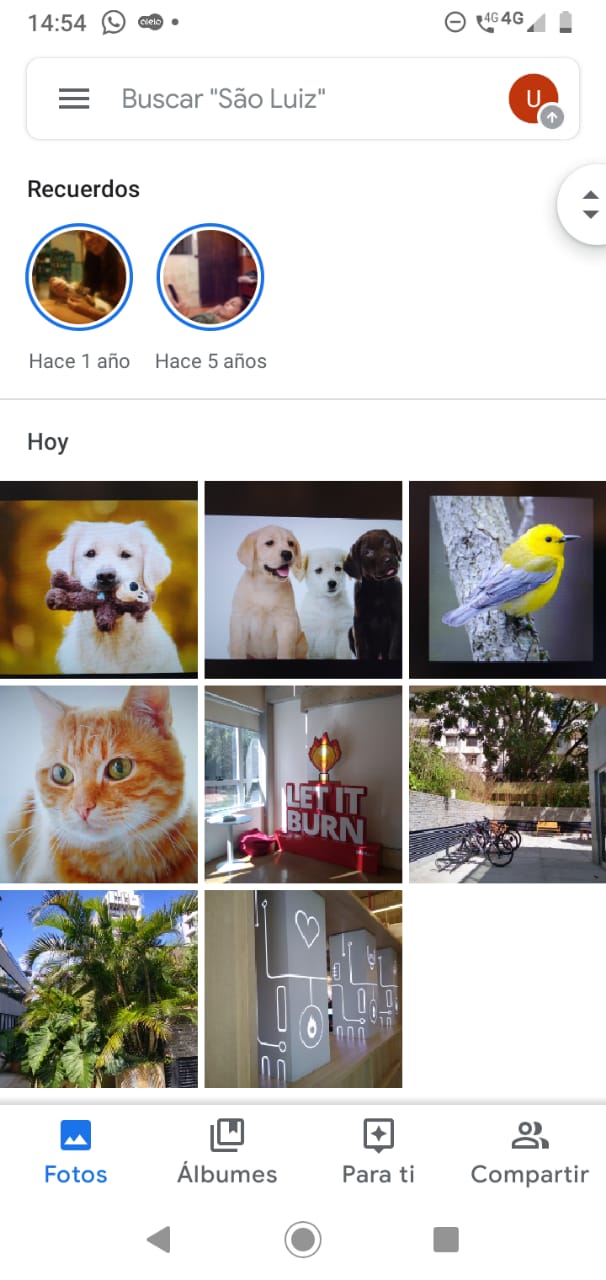
En tablets y smartphones, puedes hacer un movimiento de pinza en la pantalla para visualizar las fotos por mes, día e imágenes individuales. Para volver a la visualización estándar, solo tienes que hacer el movimiento contrario.

La sección “Álbumes” organiza automáticamente todas tus imágenes y videos en las siguientes categorías: Personas, Lugares, Objetos, Videos, Collages, Animaciones y Películas.
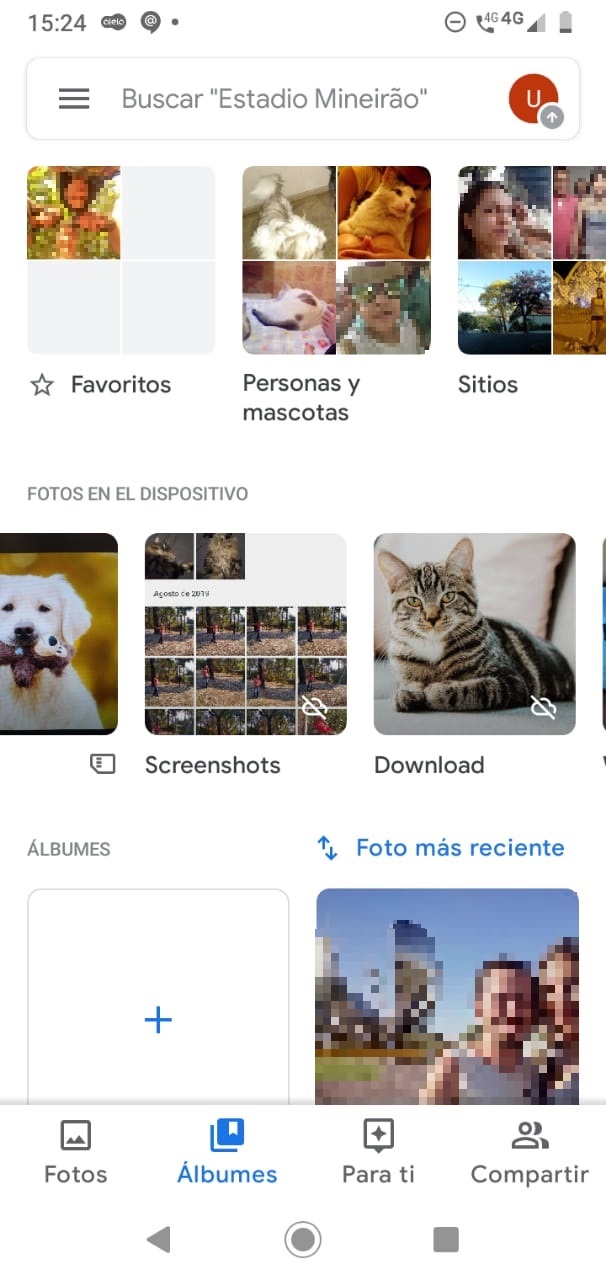
4. Edita las imágenes
Google Fotos ofrece también algunas herramientas de edición de imágenes y videos.
Al pulsar el ícono de edición, puedes aplicar filtros predeterminados a las fotos, alterar la iluminación, el color y el brillo, además de cortar y rotar la imagen.
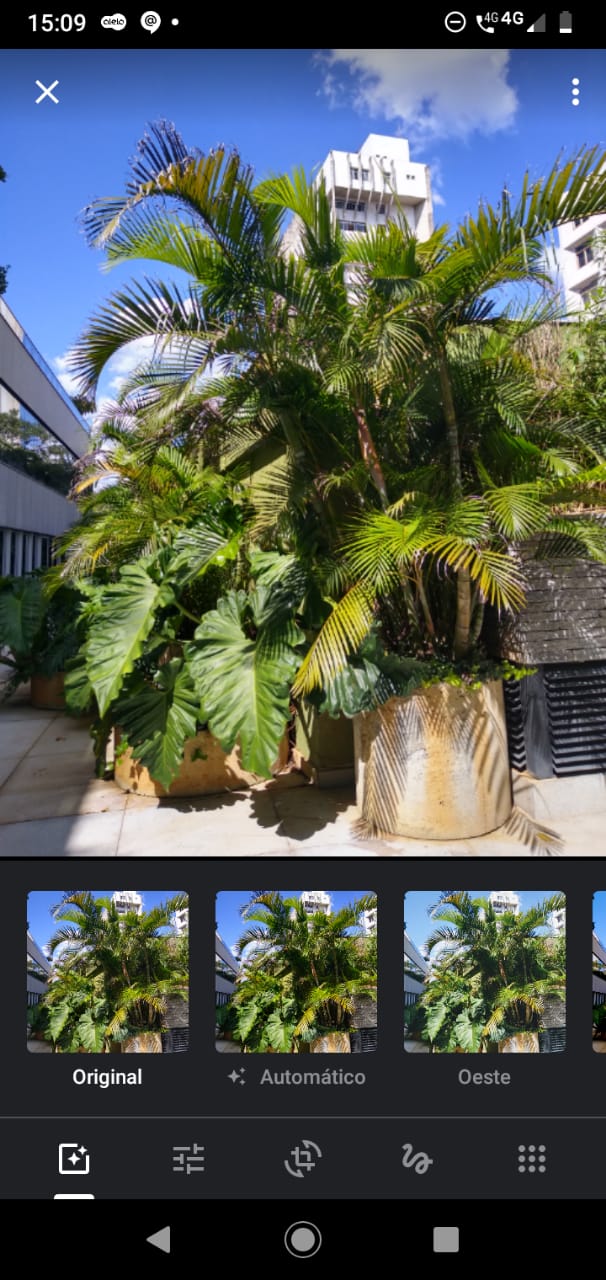
Los ajustes básicos incluyen herramientas para alterar la iluminación (brillo), el color y el contraste. Al tocar la flecha que está al lado de una de estas opciones, aparecen más ajustes y opciones de edición detallados.
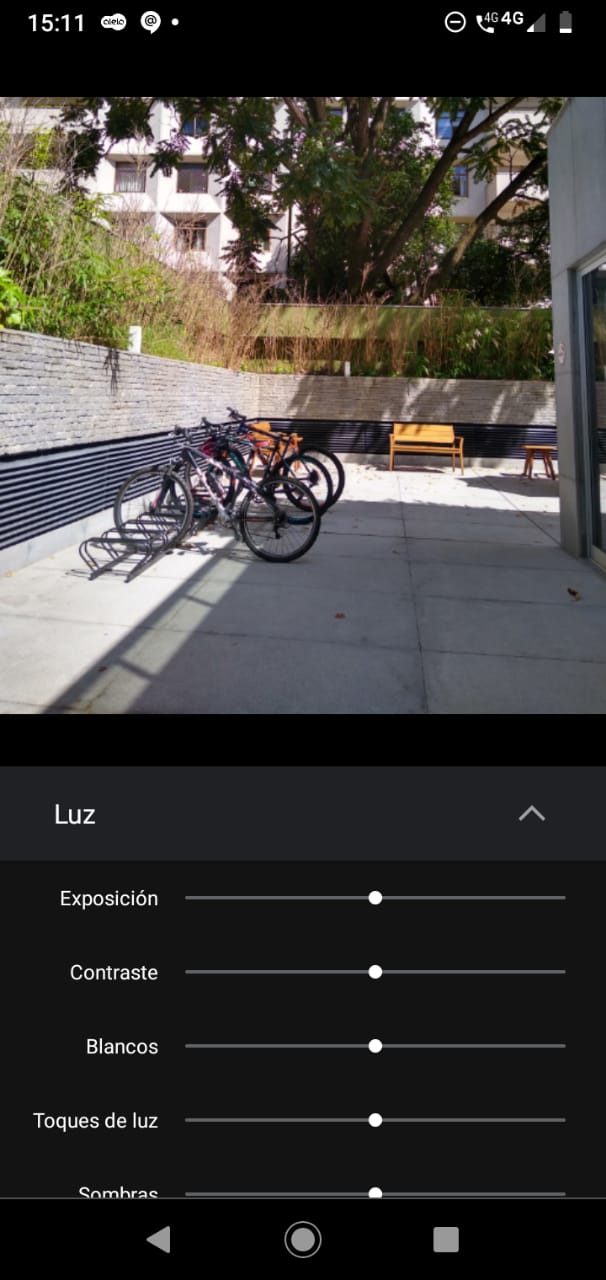
La edición de videos en Google Fotos se limita al corte del contenido, la rotación del video y la estabilización de la imagen.
5. Usa el asistente para acceder a proyectos automáticos
Al hacer clic en el botón de Asistente en la parte inferior de la app, o a la izquierda en la versión web, tienes acceso a una serie de herramientas extra: Álbum, Película (disponible solo en smartphones) Collage y Animación.
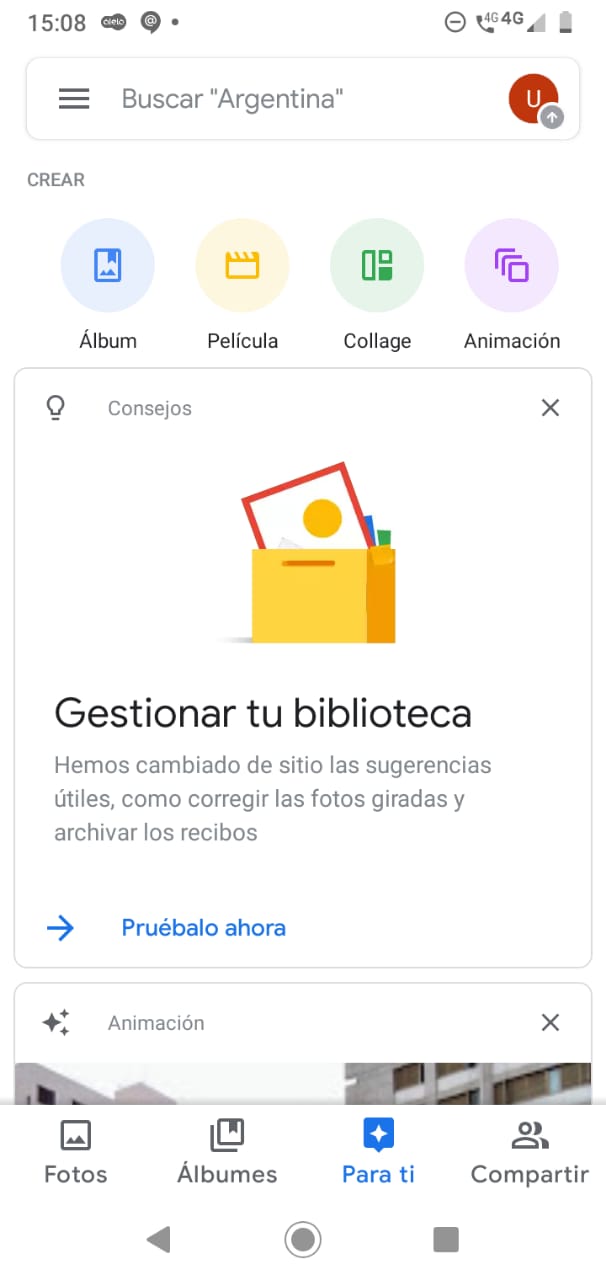
Puedes crear esos ítems manualmente, seleccionando las fotos y videos que quieres combinar. Pero, el Asistente también crea álbumes, películas, collages y animaciones automáticas.
Todos estos contenidos aparecen como tarjetas y tienes la opción de excluir o guardar cada uno de ellos.
6. Crea álbumes, collages y películas con Google Fotos
Además de las sugerencias del Asistente, también puedes crear tus propios contenidos personalizados.
Álbumes, collages y películas se crean de la misma forma: basta con seleccionar las fotos y videos que deseas incluir. También puedes agregar, borrar y reagrupar las imágenes.
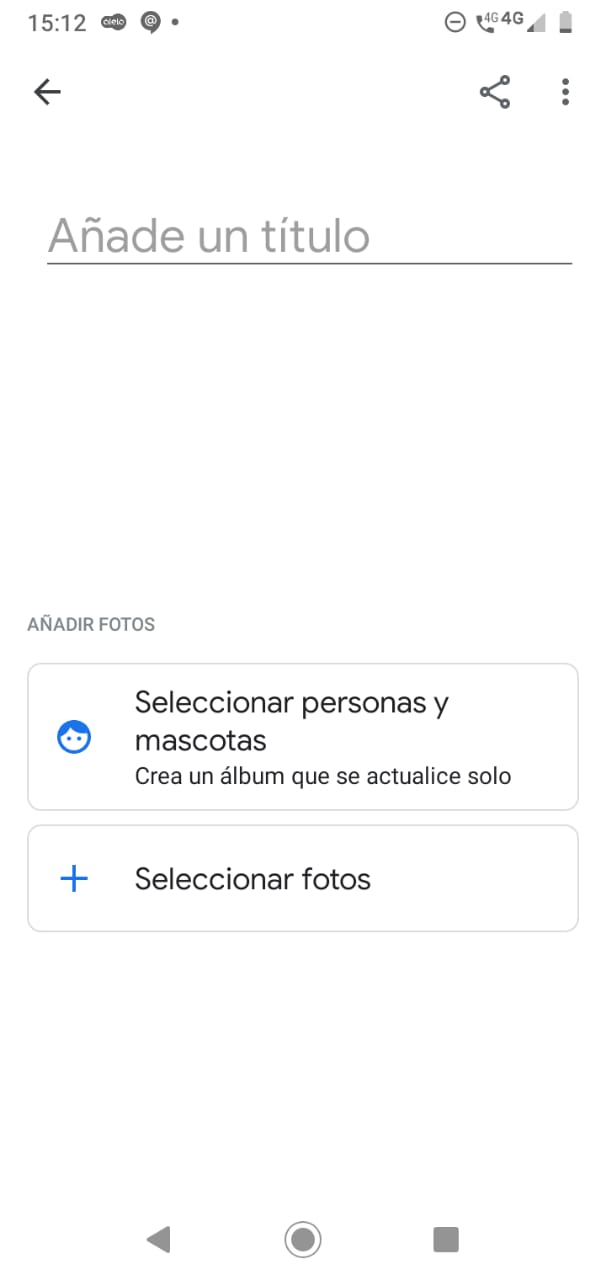
El proceso para crear videos es similar, pero esa función solo está disponible en las apps móviles, ya que depende de controles de toque. Puedes seleccionar hasta 50 imágenes para crear una película, organizando las fotos en el orden deseado e incluyendo música personalizada.
7. Comparte
Aunque todo el contenido almacenado en Google Fotos es privado, puedes compartir una foto o un video específicos, seleccionando el ícono de compartir en la parte inferior izquierda de la pantalla.
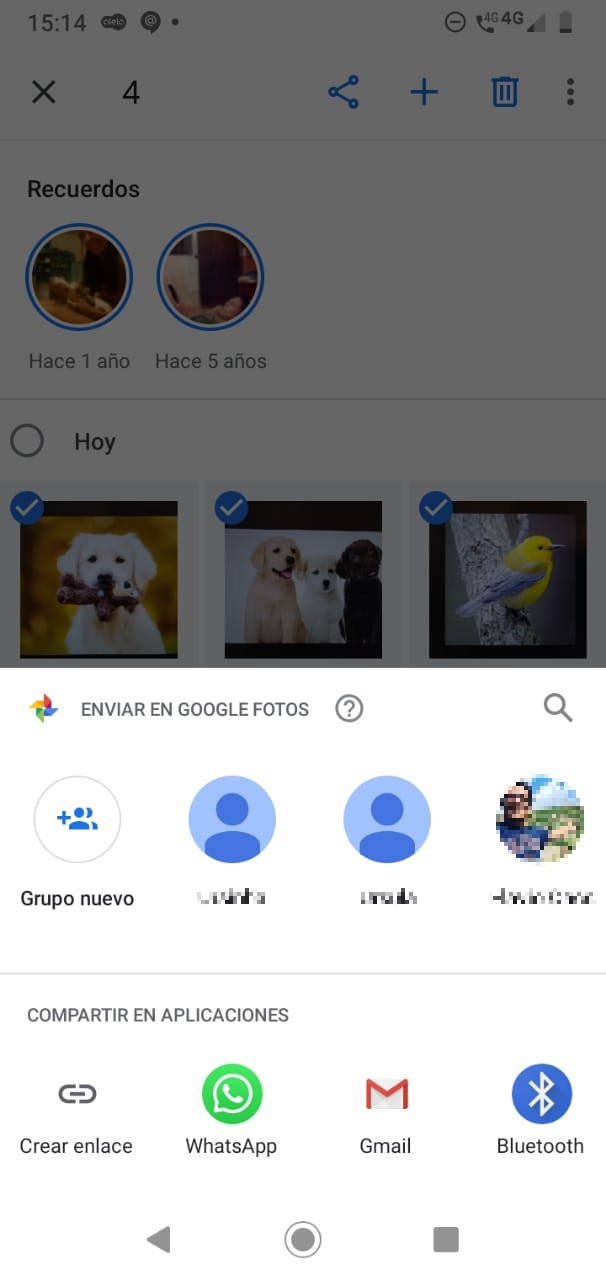
Esta opción permite que compartas tus archivos con varias aplicaciones, como Facebook, Twitter y Gmail. También puedes hacer clic en el botón “Crear un vínculo” para crear una URL asociada al archivo, a la que se pueda acceder desde cualquier dispositivo.
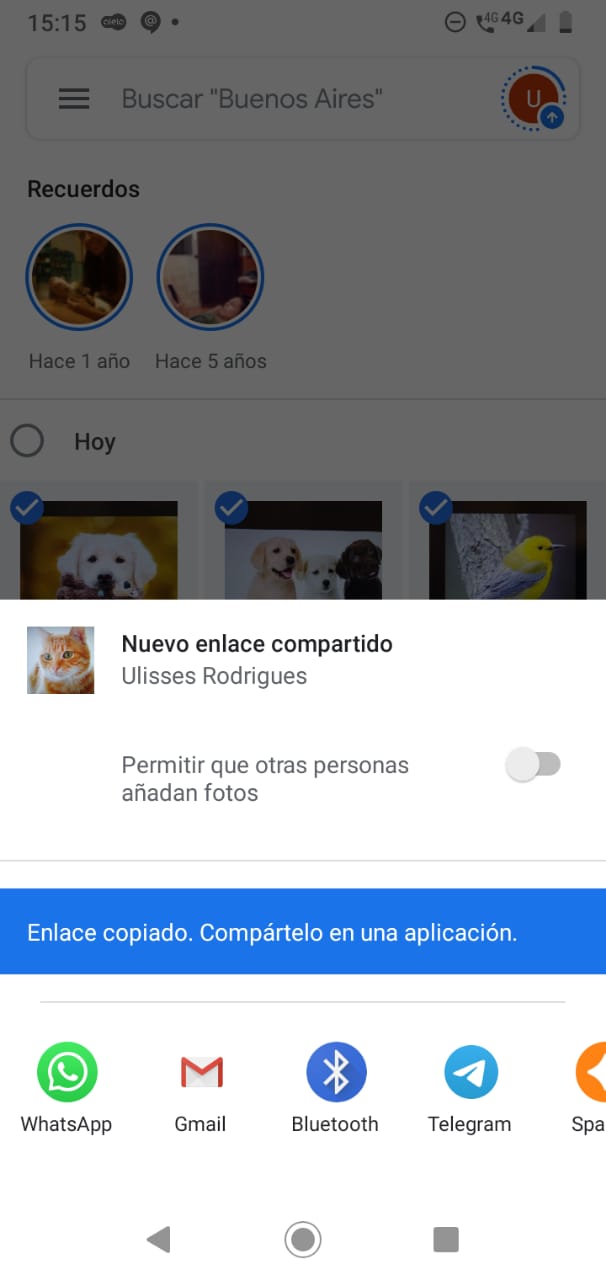
Google Fotos es una excelente herramienta para almacenar y sincronizar fotos y videos. Tiene funciones automáticas que le facilitan, y mucho, la vida a quien tiene miles de archivos multimedia.
Si buscas un servicio online de almacenamiento de archivos, aprovecha para aprender con nuestro tutorial completo cómo funciona Google Drive.
Este post fue originalmente publicado en agosto de 2019 y actualizado con informaciones más completas y precisas.